开机启动项,小编教你Win7开机启动项怎么设置
- 分类:帮助 回答于: 2018年07月25日 17:59:00
在平时的工作中,我们有可能需要安装很多软件,随着安装的程序越来越多,可能添加的开机启动项越来越多,这样就拖慢系统运行速度。减少开机启动项可以加快开机速度,所以我们需要管理好开机启动项,关闭不必要的开机启动项。那么win7的开机启动项怎么管理?下面,小编给大家分享Win7开机启动项的设置的图文。
如果电脑使用久了,安装的软件多了,那么电脑开机启动项中就会有很多软件,在电脑开机之后会运行这些软件,造成了电脑开机很慢,我们想要开机快,就需要在开机启动项中取消软件开机启动。那么Win7开机启动项怎么设置?下面,小编给大家带来了Win7开机启动项的设置图文。
Win7开机启动项怎么设置
win+R 打开“运行”,输入“msconfig",点击确定。
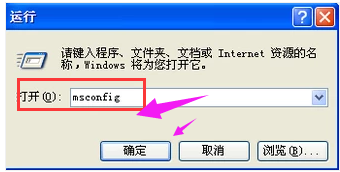
设置启动项图-1
在打开的窗口中点开“启动”,下面就显示的是你可以修改的启动项。

开机启动项图-2
修改的启动项前面打上勾后,点击确定。

开机启动项图-3
然后就会弹出一个提示框,选择“重新启动”就完成了。
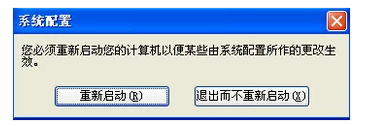
设置启动项图-4
以上就是Win7开机启动项的设置的技巧。
 有用
26
有用
26


 小白系统
小白系统


 1000
1000 1000
1000 1000
1000 1000
1000 1000
1000 1000
1000 1000
1000 0
0 0
0 0
0猜您喜欢
- 无internet访问,小编教你无internet访..2018/09/26
- 电脑系统还原按f几的操作步骤介绍..2021/05/19
- 如何在系统损坏的主机上重装电脑系统..2021/03/10
- 独立显卡价格是多少2021/06/23
- 最新系统激活工具microsoft toolkit 2..2017/07/23
- 按f4进不了安全模式怎么办2020/08/28
相关推荐
- 华为电脑开机后黑屏怎么解决..2022/12/03
- 电脑屏幕图片怎么更换2020/08/06
- 怎么在ipad上使用搜狗输入法..2021/03/08
- 电脑上哪个键会锁定鼠标2020/08/22
- 最新正版windows xp制作步骤2017/07/08
- 白天怎么查针孔摄像头2020/09/11

















